Panduan Langkah demi Langkah tentang Cara Memasang HAProxy pada Debian Linux
HAProxy serasi dengan sistem pengendalian dan distro yang berbeza. Anda boleh menggunakannya sebagai pengimbang beban, proksi terbalik atau untuk menjamin trafik anda antara pelanggan dan pelayan. Walau apa pun kes penggunaan anda, langkah pertama ialah memasang HAProxy. Setelah dipasang, anda boleh mengedit fail konfigurasi untuk memenuhi keperluan anda. Berikut adalah langkah-langkah untuk memasang HAProxy pada Debian Linux.
Langkah 1: Kemas Kini dan Tingkatkan Sistem
Sebagai peraturan, mengemas kini dan menaik taraf sistem adalah penting apabila anda ingin memasang pakej. Faedah utama ialah anda akan mendapat versi terkini pakej yang ingin anda pasang. Kemas kini Debian anda dengan cepat seperti berikut:
$ sudo kemas kini yang sesuai && sudo naik taraf yang sesuai -dan
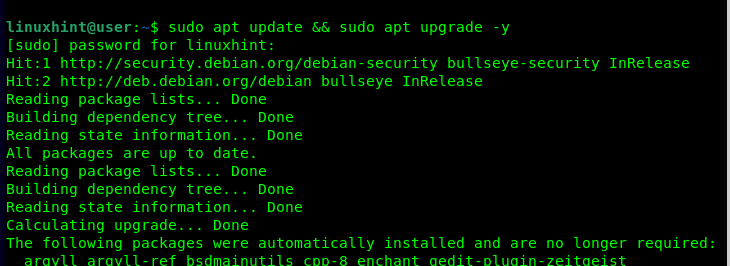
Langkah 2: Pasang HAProxy
HAProxy boleh didapati daripada repositori Debian rasmi dan pada sistem Linux yang lain. Oleh itu, anda boleh memasangnya dengan cepat menggunakan arahan APT berikut:
$ sudo apt pasang haproxy
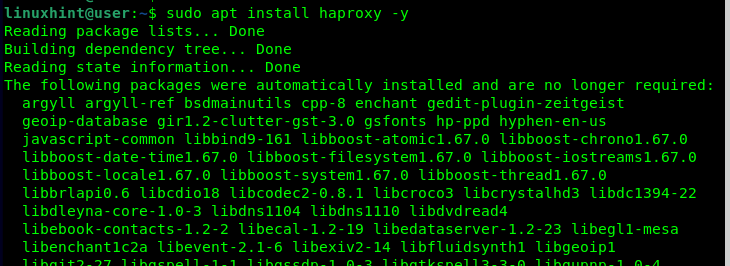
Berikan kebenaran yang diperlukan dan sahkan bahawa anda ingin meneruskan pemasangan dengan menekan 'y' pada papan kekunci anda.
Setelah pemasangan berjalan dengan jayanya, sahkan bahawa HAProxy telah dipasang dengan menyemak versi yang tersedia. Untuk kes ini, output berikut menunjukkan bahawa kami telah memasang HAProxy versi 2.2.9:

Langkah 3: Konfigurasikan HAProxy
Selepas memasang HAProxy, anda boleh mengakses dan mengedit fail konfigurasinya untuk menentukan cara anda mahu menggunakannya dengan pelayan web anda. Fail konfigurasi berada di ' / etc/haproxy/haproxy.cfg”. Buka dengan editor teks dan anda akan mempunyai fail seperti yang berikut.
Bahagian pertama ialah bahagian 'global'. Di sinilah anda menentukan apa yang perlu dilog dan ke mana untuk menghantar fail log. Biarkan bahagian 'global' dan 'lalai' sebagaimana adanya.
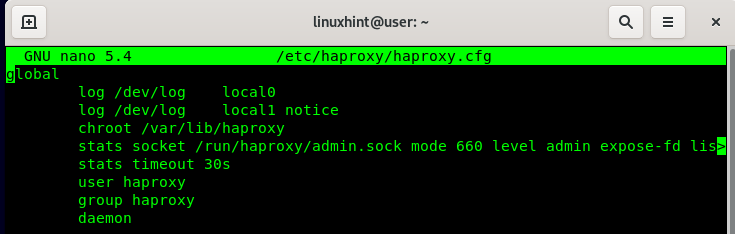
Tumpuan kami adalah pada bahagian 'frontend' dan 'backend' di mana anda menentukan port yang anda ingin dengar untuk sambungan dan cara mengendalikan trafik dengan menentukan pelayan yang hendak digunakan berdasarkan peraturan yang anda tentukan.
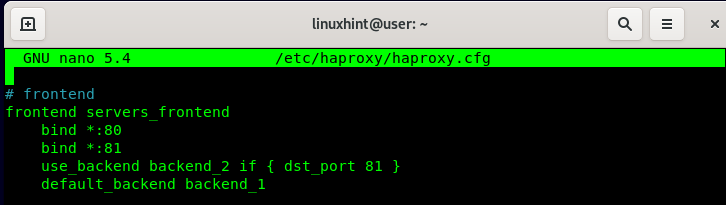
Untuk contoh ini, kami menentukan untuk mengikat semua sambungan yang datang melalui port 80 dan 81. Selain itu, kami mencipta peraturan yang mengagihkan trafik bergantung pada port masuk. Peraturan kami mengubah hala semua sambungan melalui port 81 untuk menggunakan pelayan bahagian belakang yang berbeza sebagai salah satu cara untuk mengagihkan beban yang sepatutnya dikendalikan oleh pelayan bahagian belakang lalai.

Sebaik sahaja anda menentukan bahagian hadapan anda, pastikan anda mencipta pelayan bahagian belakang dan berikan alamat IP atau nama hos untuk pelayan yang anda ingin gunakan untuk trafik. Akhir sekali, simpan dan keluar dari fail konfigurasi HAProxy.
Langkah 4: Uji HAProxy
Mulakan dengan memulakan semula HAProxy melalui 'systemctl'.
$ sudo systemctl mulakan semula haproxy 
Anda kemudiannya mesti menyemak kesahihan fail konfigurasi untuk mengesan sebarang ralat yang mungkin terkandung di dalamnya. Perintah berikut harus menunjukkan 'fail konfigurasi sah' jika tiada ralat dikesan.
$ sudo haproxy -c -f / dan lain-lain / haproxy / haproxy.cfg 
Untuk ujian pertama, kami akan cuba menghantar trafik ke pelayan web kami menggunakan arahan 'curl' dan melihat cara ia mengendalikannya. Kami menyalurkan trafik melalui port 80 dan 81 tetapi kami tidak mendapat sebarang respons kerana pelayan web kami tidak berjalan.
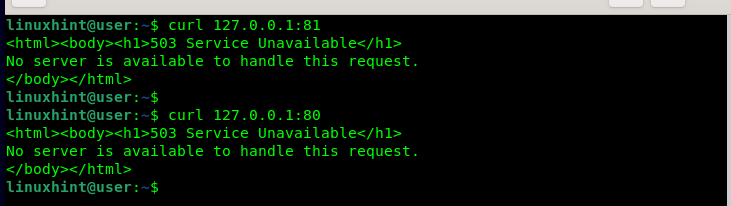
Untuk menjalankan pelayan web Python3 kami, kami menjalankan arahan berikut dan mengikat port pertama:

Menjalankan arahan 'curl' kini menunjukkan bahawa pelayan web kami sedang aktif dan berjalan, dan HAProxy kami mengagihkan beban ke pelayan web lalai sejak kami menggunakan port 81.
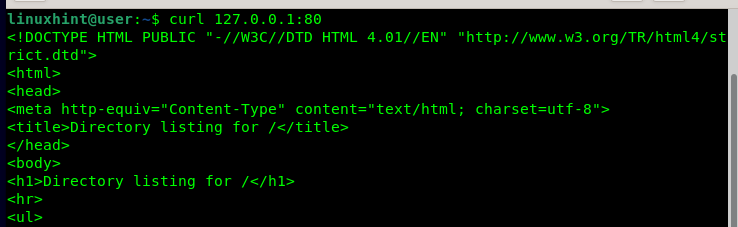
Katakan kita mengikat port lain seperti berikut. Jika kami cuba menjalankan perintah 'curl' yang sama melalui port 81, kami mengesahkan bahawa peraturan yang kami nyatakan berfungsi, dan HAProxy kini menggunakan pelayan web kedua yang kami takrifkan dalam fail konfigurasi.
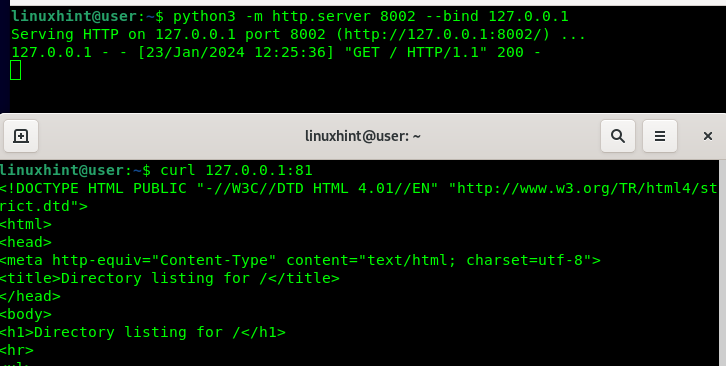
Dengan langkah dan penjelasan yang diberikan, anda kini boleh memasang dan mengkonfigurasi HAProxy pada Debian Linux anda dengan selesa.
Kesimpulan
HAProxy tersedia pada Debian dan boleh dipasang dari repositori lalai. Menggunakan arahan APT, tutorial ini menunjukkan cara memasang dan mengkonfigurasi HAProxy pada Debian Linux. Mudah-mudahan, pandangan yang dibentangkan adalah jelas dan anda berjaya mengikuti dan memasang HAProxy pada Debian Linux anda.